우리는 종종 Android 장치에 수많은 비디오를 캡처하고 저장합니다. 그러나 때로는 공간을 확보하거나 이러한 비디오를 더 쉽게 편집하고 공유할 수 있도록 해야 합니다. 그렇다면 Android 에서 PC로 비디오를 전송하는 방법은 무엇입니까? 다행히도 이를 수행할 수 있는 몇 가지 편리한 방법이 있습니다. 이 글에서는 Android 에서 PC로 비디오를 전송하는 6가지 쉬운 방법을 살펴보겠습니다.
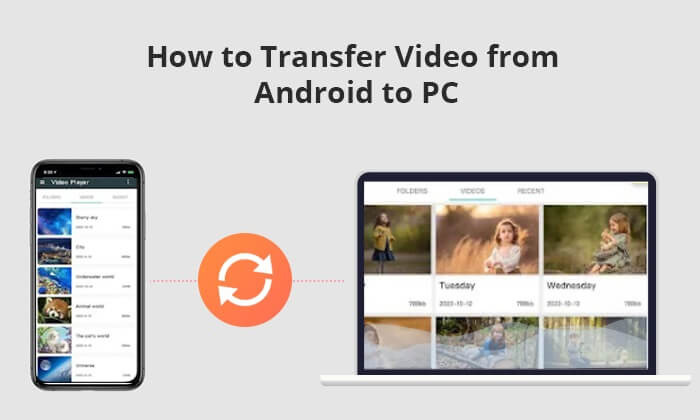
시중에는 Android 에서 컴퓨터로 비디오를 전송하는 데 사용할 수 있는 많은 소프트웨어가 있습니다. 하지만 빠르고 안전하게 하고 싶다면 Coolmuster Android Assistant 추천해드리고 싶습니다. Coolmuster Android Assistant 는 강력한 Android 데이터 관리 도구입니다. 이를 통해 Android 휴대폰에서 컴퓨터로 비디오를 쉽게 전송할 수 있습니다. Android 휴대폰의 동영상을 컴퓨터에서 직접 관리할 수도 있습니다.
Coolmuster Android Assistant 의 주요 기능:
Android 휴대폰에서 컴퓨터로 비디오를 전송하는 방법은 다음과 같습니다. Coolmuster Android Assistant :
01 먼저 PC에 Coolmuster Android Assistant 다운로드한 후 실행하세요.
02 USB 케이블을 사용하여 Android 기기를 PC에 연결합니다. 컴퓨터가 자동으로 장치를 인식합니다.

03 왼쪽 패널에서 동영상을 선택하여 Android 에서 PC로 전송하려는 동영상을 선택하세요. 완료 후 내보내기 버튼을 클릭하여 전송을 시작하세요.

Super Toolkit > 백업 > 비디오 > 백업 으로 이동할 수도 있습니다. 이제 한 번의 클릭으로 전송하려는 비디오 파일을 선택할 수 있습니다.

비디오 튜토리얼
많은 사람들이 USB 케이블을 사용하여 휴대폰에서 컴퓨터로 비디오를 가져오는 방법을 알고 싶어하지만 이것이 가장 빠르고 쉬운 선택 방법이라고 생각하기 때문에 항상 그런 것은 아닙니다. 특히 많은 양의 파일을 전송하려는 경우에는 더욱 그렇습니다. 비디오. 전송해야 하는 영상이 많을수록 USB 케이블만 사용할 경우에는 오작동이 쉽게 발생할 수 있으므로 주의가 필요합니다.
USB를 사용하여 Android 에서 PC로 비디오를 전송하는 방법은 다음과 같습니다.
1단계. Android 기기를 PC 또는 노트북에 연결합니다.
2단계. 휴대폰 화면 상단에서 알림 패널을 아래로 끈 다음 미디어 전송 프로토콜(MTP)을 클릭합니다. 이제 USB 디버깅 허용 팝업에서 확인을 클릭하세요.

3단계. PC에서 이 컴퓨터 폴더 아래에 있는 휴대용 장치를 엽니다. 비디오 폴더를 찾아 전송하려는 비디오를 복사하십시오.
4단계. 복사한 비디오 파일을 컴퓨터의 새 폴더에 붙여넣습니다.

비디오 전송 외에도 USB 케이블을 사용하여 전송할 수 있는 다른 파일이 있지만, USB 케이블의 도움으로 휴대폰에서 컴퓨터로 비디오를 다운로드하는 방법을 배우는 것이 100% 안전하지 않으므로 습관화하지 마십시오.
Google 드라이브는 인터넷이 연결된 모든 기기에서 파일을 저장하고 액세스할 수 있는 인기 있는 클라우드 스토리지 서비스입니다. Android 기기에서 Google 드라이브로 동영상을 쉽게 업로드한 다음 PC에서 액세스할 수 있습니다. Google 드라이브를 통해 Android 에서 컴퓨터로 비디오를 전송하는 방법은 다음과 같습니다.
1단계. Android 기기에 Google 드라이브 앱을 설치합니다.
2단계. Google 계정이 없다면 로그인하거나 계정을 만드세요.
3단계. Google 드라이브 앱을 열고 + 버튼을 탭하여 동영상을 업로드하세요.

Step 4. 업로드가 완료되면 PC에서 웹 브라우저를 열고 Google Drive 웹사이트 로 이동합니다. Android 기기에서 사용한 것과 동일한 Google 계정으로 로그인하세요.
5단계. Google 드라이브에는 Android 기기에서 업로드한 동영상이 표시됩니다. 최근 또는 내 드라이브 섹션에 나타날 수 있습니다.
6단계. 미리보기 창 오른쪽 상단에 있는 세 개의 수직 점(옵션 메뉴)을 클릭하고 다운로드를 선택합니다. 그러면 비디오가 PC에 저장됩니다.

자세히 보기: Android 휴대폰에서 비디오를 잃어버린 것을 발견하셨나요? 여기에서 Android 휴대폰에서 삭제된 비디오와 음악을 복구하는 방법을 알아보세요.
이메일은 비디오를 컴퓨터로 전송하는 또 다른 안전한 방법이지만 이메일 제공업체는 이메일 크기에 제한이 있으므로 이메일을 첫 번째로 선택해서는 안 됩니다. 이메일을 사용하여 Android 에서 노트북으로 비디오 파일을 전송하는 방법에 대한 단계는 다음과 같습니다.
1단계. Android 기기에서 이메일 앱을 엽니다. 작성 또는 새로 만들기 버튼을 눌러 새 이메일 작성을 시작하세요.
2단계. 받는 사람 필드에 자신의 이메일 주소를 입력하세요. 이곳으로 영상을 보내드립니다.

3단계. 첨부파일 아이콘을 탭하세요. 그러면 장치의 파일 브라우저가 열립니다. 장치의 파일 시스템을 탐색하여 전송하려는 비디오를 찾으십시오. 비디오는 갤러리 나 비디오 폴더에 저장되는 경우가 많습니다.
4단계. 전송하려는 비디오를 선택한 후 보내기 버튼을 눌러 이메일을 자신에게 보냅니다.
5단계. PC의 받은편지함에서 자신에게 보낸 이메일을 찾습니다. 클릭하시면 해당 영상을 PC로 다운로드 받으실 수 있습니다. PC에서 비디오를 저장할 위치를 선택한 다음 저장 또는 다운로드를 클릭합니다.
좋아요: PC에서 Android 로 비디오를 전송하는 방법이 궁금하세요? 그렇다면 이 구절을 놓치지 마시기 바랍니다.
Bluetooth는 케이블이나 인터넷 없이도 Android 기기와 PC 간에 파일을 전송할 수 있는 무선 기술입니다. 그러나 일반적으로 다른 방법보다 속도가 느리며 대용량 비디오 파일에는 적합하지 않을 수 있습니다. 다음은 Bluetooth를 통해 Android 에서 PC로 비디오를 전송하는 방법입니다.
1단계. Android 장치와 PC 모두에서 Bluetooth를 활성화합니다.
2단계. 화면의 지시에 따라 장치를 페어링합니다.

3단계. Android 장치에서 전송하려는 비디오를 선택한 다음 Bluetooth를 통해 보내기를 선택하고 PC를 대상으로 선택합니다.

4단계. 노트북에 들어오는 파일 전송을 수락하라는 메시지가 표시될 수 있습니다. 확인하세요.

Android 장치가 microSD 카드를 사용하여 비디오를 저장하는 경우 카드를 제거하고 PC에 연결된 메모리 카드 리더에 삽입할 수 있습니다. 이 방법은 전송할 비디오 수가 많을 때 유용합니다. 메모리 카드 리더를 통해 Android 에서 컴퓨터로 대용량 비디오를 전송하는 방법은 다음과 같습니다.
1단계. Android 기기에서 메모리 카드를 제거합니다.
2단계. SD 카드를 컴퓨터 슬롯에 연결합니다. 가능하지 않은 경우 카드 리더기를 활용하실 수 있습니다.
3단계. USB 케이블을 사용하여 메모리 카드 리더를 PC에 연결합니다.
4단계. 내 컴퓨터 로 이동하여 메모리 카드 드라이브를 두 번 클릭합니다.
5단계. SD 카드에 저장된 비디오 파일을 찾습니다.

Android 에서 PC로 비디오를 전송하는 것은 어렵지 않습니다. 어렵다면 최선의 방법을 선택하지 않은 것입니다. 앞서 언급한 방법 중 일부는 다른 방법보다 낫습니다. 처음부터 끝까지 안전하게 플레이하고 싶다면 Coolmuster Android Assistant 휴대폰에서 컴퓨터로 비디오를 전송하는 가장 좋은 방법이 될 것입니다.
앞서 말했듯이 하나 이상의 작업을 어려움 없이 수행할 수 있는 플랫폼이다. 귀하의 이익과 비디오의 안녕을 위해 휴대폰에서 컴퓨터로 비디오를 업로드하는 방법을 알고 싶다면 가능하면 이 방법을 선택하십시오.
관련 기사:
Android 에서 Android 로 비디오를 빠르게 전송하는 방법은 무엇입니까?
PC와 Android 태블릿 간에 파일을 전송하는 방법은 무엇입니까?





